So stellen Sie Dateien aus der Cloud wieder her oder löschen sie dauerhaft

Cloud-Dienste sind grundsätzlich identisch, laden Ihre Dateien hoch und synchronisieren sie mit anderen Clients, die damit verbunden sind. Manchmal passieren immer noch Unfälle und die falschen Dateien werden gelöscht. Zum Glück sind gelöschte Dateien nicht immer für immer verloren.
Es gibt eine Menge Dinge, die Sie mit Cloud-Speicher tun können, die Sie nicht einmal vor ein paar Jahren tun konnten. Wenn Sie beispielsweise Speicherplatz in Ihrem lokalen Speicher löschen müssen, können Sie Inhalte in Ihre Cloud-Ordner verschieben. Sie können spezielle Ordner auch in die Cloud verschieben, damit sie problemlos über verschiedene Geräte hinweg synchronisiert werden können. Heute möchten wir jedoch darüber sprechen, wie man Dateien aus der Cloud wiederherstellen oder dauerhaft löschen kann.
Heutzutage gibt es viele Cloud-Speicherdienste, aber die drei bekanntesten Namen für Endbenutzer sind die Angebote von Dropbox, Google Drive und Microsoft OneDrive. Das sind also diejenigen, die wir abdecken möchten und die es heute sein werden.
Dropbox
Dropbox behält gelöschte Dateien anders als Google oder Microsoft. Bei Dropbox gibt es keinen Papierkorb oder Papierkorb, stattdessen werden die Dateien gelöscht, aber nicht von ihrem Speicherort verschoben. Genauer gesagt sind die Dateien einfach versteckt. Wenn Sie also eine Datei dauerhaft wiederherstellen oder löschen möchten, müssen Sie in den Ordner wechseln, aus dem Sie sie gelöscht haben.
Klicken Sie dazu auf das kleine Papierkorbsymbol in der oberen rechten Ecke . Dies ist die Schaltfläche "Gelöschte Dateien anzeigen".
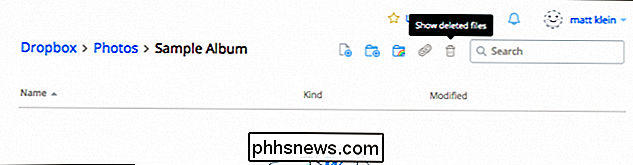
Alternativ können Sie mit der rechten Maustaste klicken und dann im angezeigten Menü "gelöschte Dateien anzeigen" auswählen.
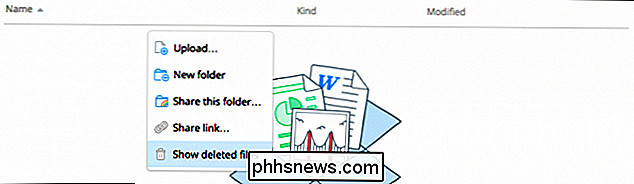
In jedem Fall werden Ihre gelöschten Dateien grau und bei Auswahl angezeigt eine oder mehrere von ihnen, können Sie noch einmal mit der rechten Maustaste für weitere Optionen klicken.
Um die Datei oder die Dateien wiederherzustellen, klicken Sie auf "Wiederherstellen ..." Natürlich können Sie dauerhaft löschen, Sie können "Permanent löschen" oder anzeigen und "Vorherige Versionen" dieser Datei wiederherstellen (falls sie vorhanden sind).
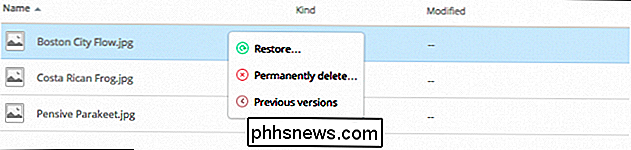
Wenn Sie bereit sind, eine Datei wiederherzustellen, wird Dropbox Sie mit einem Dialog auffordern. Wenn Sie andere Versionen anzeigen möchten, können Sie dies vor dem Festschreiben tun.
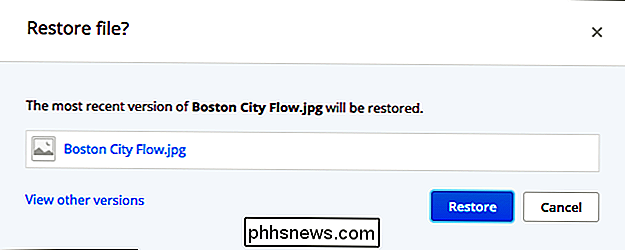
Dropbox behält unbegrenzte Versionen Ihrer Dateien für bis zu 30 Tage oder mit Extended Version History bis zu einem Jahr.
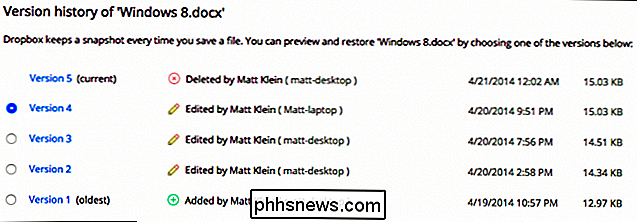
Sie dürfen Sie brauchen nie die Vorteile der Versionskontrolle von Dropbox zu nutzen, sie sind praktisch für die seltenen Zeiten, wenn Sie eine Datei überschreiben und zu einer älteren Version zurückkehren möchten.
Google Drive
Google Drive bietet eine wesentlich konventionellere Methode Dateien löschen: Papierkorb. Sie können eine Datei von einer beliebigen Stelle auf Ihrem Laufwerk löschen, obwohl sie technisch in den Papierkorb verschoben wird.
Um diese Datei wiederherzustellen, müssen Sie zuerst auf das Symbol "Papierkorb" in der Seitenleiste des Standorts klicken. Sie werden vielleicht überrascht sein zu sehen, dass alle Dateien, von denen Sie dachten, dass sie weg waren, immer noch dort sitzen.
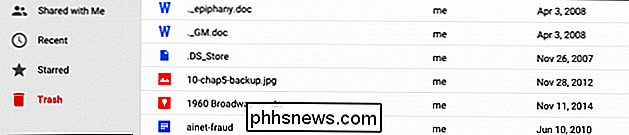
Sie können eine oder mehrere oder sogar alle diese Dateien auswählen und mit der rechten Maustaste ein Menü mit zwei Optionen zum "Wiederherstellen" oder "Wiederherstellen" Für immer löschen. "Beachten Sie auch, dass die gleichen zwei Optionen auch in der rechten oberen Ecke verfügbar sind.
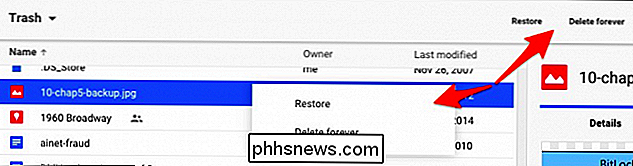
Am schnellsten löschen Sie alle Dateien in Ihrem Papierkorb, indem Sie auf den Pfeil neben" Papierkorb "oberhalb Ihrer Dateien klicken . Wählen Sie im Drop-down-Menü "Papierkorb leeren".
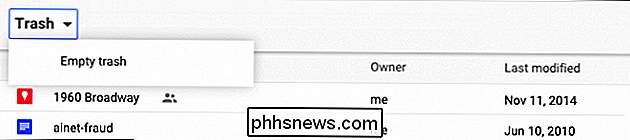
So können Sie Dateien in Google Drive wiederherstellen und endgültig löschen. Wenden wir uns nun Microsoft OneDrive zu, das seinem Google-Pendant ähnelt.
Microsoft OneDrive
Microsoft OneDrive verschiebt gelöschte Dateien auch, anstatt sie tatsächlich zu entfernen. In Übereinstimmung mit einem Windows-Design können gelöschte Dateien im "Papierkorb" gefunden werden.
Der Papierkorb befindet sich in der unteren linken Ecke des Navigationsbereichs.
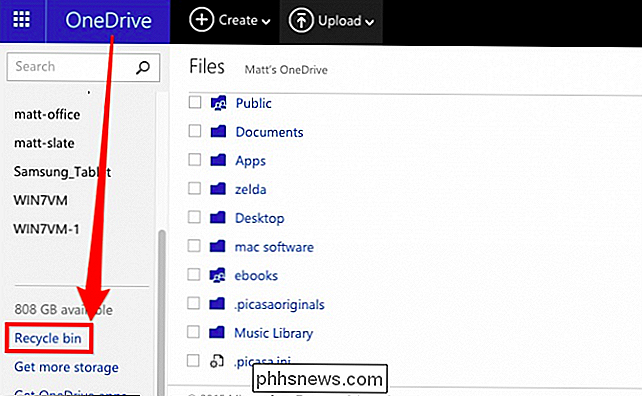
Sobald Sie den Papierkorb geöffnet haben Wieder sind Sie vielleicht ein wenig überrascht, wie viele Dateien, die Sie für tot hielten, immer noch herumhängen.
Wenn Sie an dieser Stelle alle wiederherstellen wollten, können Sie auf "Alle Objekte wiederherstellen" klicken und wenn Sie möchten lösche sie alle dauerhaft, klicke auf "Papierkorb leeren".
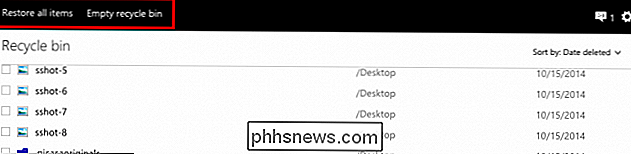
Andererseits, wenn du bestimmte Dateien wiederherstellen oder löschen willst, würdest du die gewünschten Dateien überprüfen und dann ändern sich deine Aktionsoptionen. Sie können diese Dateien "wiederherstellen", sie "löschen", ihre "Eigenschaften" anzeigen, und schließlich können Sie die Auswahl löschen, um von vorne zu beginnen.
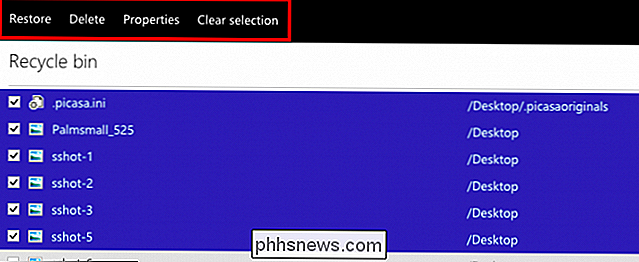
Es ist leicht, manchmal Daten zu verlieren, selbst wenn Sie sich nicht anstrengen. Wenn Sie den Fehler machen, Daten aus einem lokalen Cloud-Ordner zu entfernen, ohne sie zuvor zu unsynchronisiert zu haben, wird sie vom Cloud-Server und allen angeschlossenen Clients entfernt. Unfälle passieren, daher ist es gut zu wissen, dass sie bei Bedarf rückgängig gemacht werden können.
Natürlich ist uns klar, dass es einige andere Cloud-Speicherdienste gibt, aber das sollte Ihnen eine bessere Vorstellung davon geben, wie diese Ihnen erlauben Dateien wiederherstellen oder dauerhaft löschen. Wenn alles andere fehlschlägt, sollte Ihr Cloud-Dienst eine Lösung in ihrem Support-Abschnitt auflisten. Entweder das, oder Sie können nach einer Antwort suchen.
Wir würden jetzt gerne von Ihnen hören. Wenn Sie etwas hinzufügen möchten, z. B. einen Kommentar oder eine Frage, teilen Sie uns Ihr Feedback in unserem Diskussionsforum mit.

So deaktivieren Sie den Boot-Sound (oder "Start Chime") auf einem Mac
Booten oder starten Sie Ihren Mac neu und es wird der traditionelle "Start-Gong" klingen. Damit wissen Sie, dass der Mac ordnungsgemäß gestartet wird. Dies ist jedoch nicht sinnvoll, wenn Sie Ihren Mac an einem ruhigen Ort wie einer Bibliothek hochfahren oder wenn jemand in der Nähe schläft. Sie können den Ton problemlos ausschalten Ihr nächster Boot, wenn Sie wissen, was zu tun ist.

Solltest du deinen eigenen PC bauen?
Es gab eine Zeit, in der jeder Computerfreak seinen eigenen PC zu bauen schien. Während die Massen eMachines und Compaqs kauften, bauten Geeks ihre eigenen leistungsstärkeren und zuverlässigeren Desktop-Maschinen für billiger. Aber macht das noch Sinn? Der Bau eines eigenen PCs bietet immer noch so viel Flexibilität bei der Wahl der Komponenten wie zuvor, aber vorkompilierte Computer sind zu äußerst wettbewerbsfähigen Preisen erhältlich.



